怎么换桌面图标 电脑桌面图标如何更改
电脑桌面图标的更改是我们日常使用电脑时经常会遇到的问题,有时候我们可能对电脑默认的桌面图标感到厌倦,希望能够将其替换为自己喜欢的图标。怎么换桌面图标呢?更改电脑桌面图标并不复杂,只需要几个简单的步骤就能完成。接下来我将为大家详细介绍如何更改电脑桌面图标,让你的电脑界面焕然一新。
步骤如下:
1.打开桌面,桌面上摆放了放多程序的快捷方式。我们每天打开电脑最先接触的就是这些快捷方式图标。时间长了,是不是感觉乏味了。可以换一换。比如,在我的电脑桌面上有这样一个图标,即硬盘刻录软件,我想把它的图标给更换成我喜欢的样子。
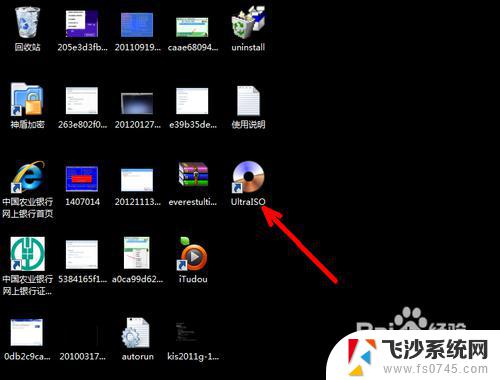
2.那就右键点击这个图标,然后在弹出的长长的右键菜单中向下一直找到属性选项,如图所示。
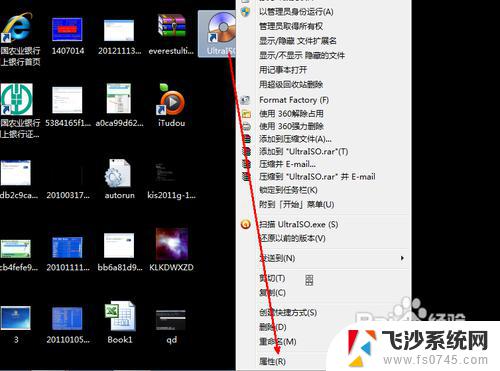
3.在此快捷方式图标属性页中,提供了更改图标的选项。如图所示,用鼠标点击这个选项设置按钮。
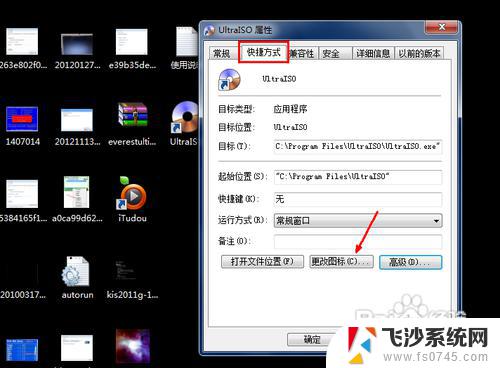
4.然后,在更改图标的页面中。显示了此快捷方式图标的样式,更改的话,需要你提前有了一个准备好的ico格式的文件。点击浏览按钮,找到这个文件。
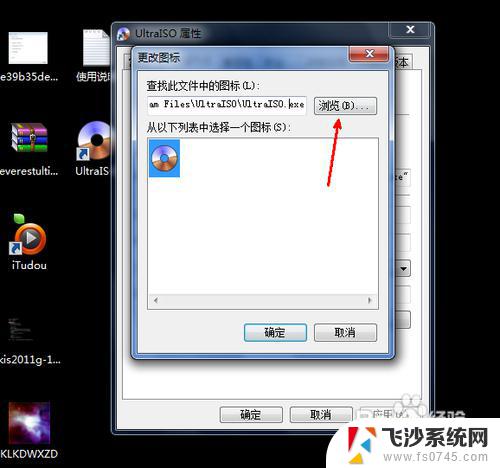
5.在电脑资源管理器中找到这个ico格式的图标文件。如图所示,点击之后选择打开按钮加载到属性页中。
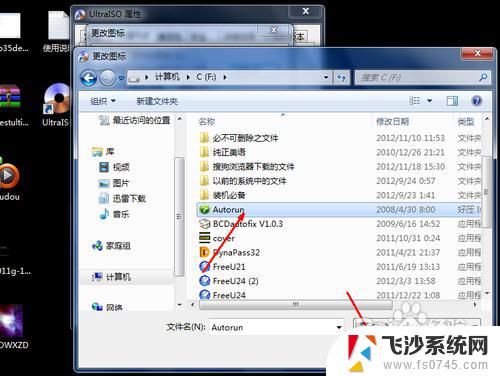
6.在更改图标页,此选择的图标出现在下面的空白列表中,点击一个这个图标,选定之后,点击确定。退出选择图标的页面。
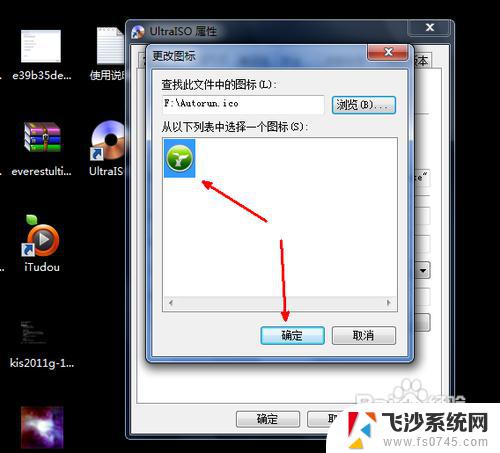
7.然后回到此快捷方式图标的属性页,点击确定,关闭这个属性页面。
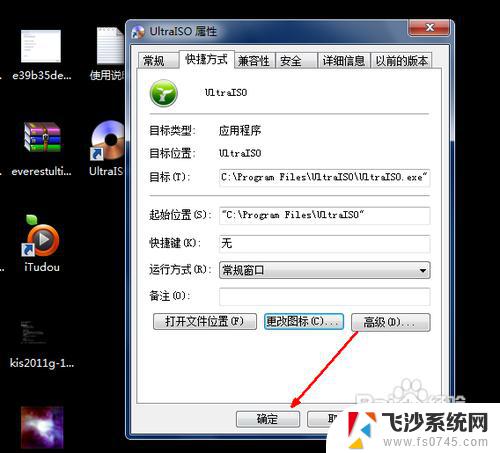
8.这时让人惊讶的情景出现了。刚才的光盘样式的图标现在变成了我们刚才所选择的图标了。用这种方法,你可以更改电脑中的所有程序的快捷方式图标。前提是你要提前下载一些你喜欢的ico格式的图标文件。
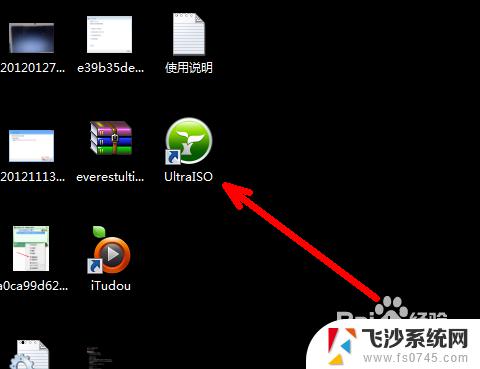
以上是如何更换桌面图标的全部内容,如果你遇到了同样的情况,请参照本文的方法进行处理,希望这些方法能对你有所帮助。
怎么换桌面图标 电脑桌面图标如何更改相关教程
-
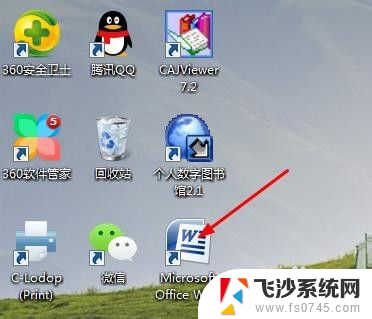 如何修改word文件图标 如何在电脑桌面更换Word图标
如何修改word文件图标 如何在电脑桌面更换Word图标2024-06-16
-
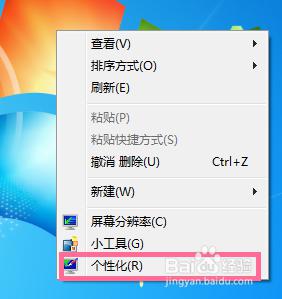 桌面图标的字体怎么改 电脑桌面图标字体如何改变
桌面图标的字体怎么改 电脑桌面图标字体如何改变2024-07-16
-
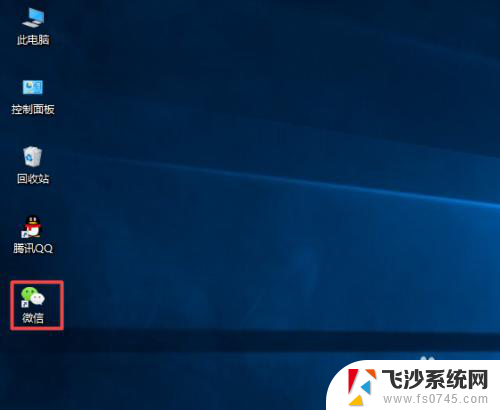 怎样更改微信图标 电脑微信如何更改桌面图标
怎样更改微信图标 电脑微信如何更改桌面图标2024-01-05
-
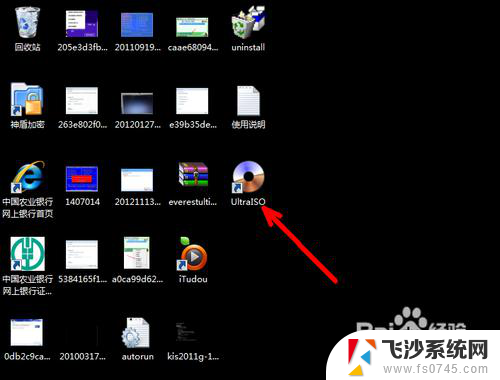 电脑图标能改吗 电脑桌面图标如何更改
电脑图标能改吗 电脑桌面图标如何更改2024-01-24
- 电脑更换图标 电脑如何自定义桌面图标
- 电脑桌面如何调小图标 怎么让电脑桌面图标变小
- 怎样更换微信桌面图标 电脑微信如何自定义图标
- 电脑怎么改变桌面图标 电脑桌面图标如何更改尺寸大小
- 手机屏图标怎么改回来 安卓手机桌面图标更换教程
- 怎么把桌面上的图标缩小 电脑桌面上的图标如何变小
- 小爱同学能不能连接电脑 小爱同学电脑音箱设置教程
- 电脑开机总是进入安全模式 Windows 10如何解决重启电脑总是进入安全模式的问题
- 电脑文档位置怎么更改 文档存放位置修改方法
- 苹果13pro截屏有几种方法 iPhone13 Pro截屏操作步骤
- 华为无线耳机怎么连接手机蓝牙 华为无线蓝牙耳机手机连接方法
- 电脑如何硬盘分区合并 电脑硬盘分区合并注意事项
电脑教程推荐
- 1 如何屏蔽edge浏览器 Windows 10 如何禁用Microsoft Edge
- 2 如何调整微信声音大小 怎样调节微信提示音大小
- 3 怎样让笔记本风扇声音变小 如何减少笔记本风扇的噪音
- 4 word中的箭头符号怎么打 在Word中怎么输入箭头图标
- 5 笔记本电脑调节亮度不起作用了怎么回事? 笔记本电脑键盘亮度调节键失灵
- 6 笔记本关掉触摸板快捷键 笔记本触摸板关闭方法
- 7 word文档选项打勾方框怎么添加 Word中怎样插入一个可勾选的方框
- 8 宽带已经连接上但是无法上网 电脑显示网络连接成功但无法上网怎么解决
- 9 iphone怎么用数据线传输文件到电脑 iPhone 数据线 如何传输文件
- 10 电脑蓝屏0*000000f4 电脑蓝屏代码0X000000f4解决方法